Задания ОГЭ/ЕГЭ
Чтобы подготовиться к ОГЭ/ЕГЭ по любому школьному предмету, в консоли мы создали секцию Задания ЕГЭ. По структуре он аналогичен разделу «Уроки» и включает в себя:
- Задания ЕГЭ: список всех созданных заданий под автоматические присваиваемыми номерами,
- Добавление задачи: создание новой записи,
- Кодификатор: список рубрик, на которые можно разделить все задания в соответствии со структурой ЕГЭ.
Как ученик может работать с заданиями?
Работа с заданиями строится в нескольких режимах. Можно выбрать одну или несколько тем и решать задания только по ним. Также можно сгенерировать целый экзаменационный вариант, решить его и узнать результат.
В заданиях есть поле для ввода ответа: вы можете вписать свой вариант, и система покажет, верно вы ответили или нет. К каждому заданию можно посмотреть решение и объяснение, почему верным является тот или иной ответ.
Структура и кодификатор
Мы рекомендуем ориентироваться на структуру ОГЭ/ЕГЭ по выбранному вами предмету, прописанную в кодификаторе и спецификации экзамена на сайте ФИПИ.
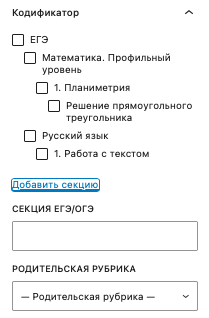
Добавлять нужную вам секцию можно так же, как и рубрики для уроков — в правой части экрана редактора.
Добавить новое задание
1. Создайте новую запись, нажав «Добавление задачи». В открывшемся редакторе вы увидите, что заголовка (как в Уроках) нет, он будет создан автоматически после публикации задания.
2. Напишите условие задачи.
3. Напишите объяснение решения и все необходимые комментарии, чтобы пояснить выбор ответа. Их нужно объединить в Группу, чтобы скрыть разбор и ответ, пока ученик будет выполнять задание.
4. Можно добавить ввод ответа, чтобы ученик мог вписать свой ответ и автоматически проверить его. Если ответ не проверяется автоматически (например, сочинение или эссе), то поле ввода ответа не нужно.
Как добавить поле для ввода ответа?
Скрыть
Добавление произвольного поля ANSWER
- Отрыть настройки
В верхнем правом углу редактора выбрать Настройки (три точки) -> Предпочтения.
- Показать произвольные поля
В открывшемся окне включить отображение произвольных полей.
- Указать имя поля и ответ к заданию
Внизу страницы вы увидите Произвольные поля. В левой части нужно выбрать имя ANSWER, а справа указать значение — верный ответ к вашему заданию.
5. Когда все готово, нужно выбрать соответствующую секцию, куда будет размещено ваше задание ОГЭ/ЕГЭ и опубликовать его.
Особенности написания ответов
В некоторых заданиях может быть несколько верных ответов, например, несколько слов или чисел. В этом случае в поле ANSWER их нужно разделить без пробелов, запятых и точек вот так: погода|палуба|дождь.
Ответы с заглавной и строчной буквы принимаются автоматически — такие варианты как машина|Машина указывать не нужно.
Для ввода дробного числового ответа используется запятая для отделения целой части от дробной: 0,3. Ответ, содержащий точку 0.3 принимается автоматически, такую вариацию указывать не нужно.
Если в задаче просят перечислить несколько ответов, при этом их порядок не важен, то следует указать эти ответы во всех возможных комбинациях. Например, если верные ответы — это 2, 4 и 5, то любая последовательность их ввода должна засчитываться верной. Значение поля ANSWER в этом случае — 245|254|425|524|542|452.

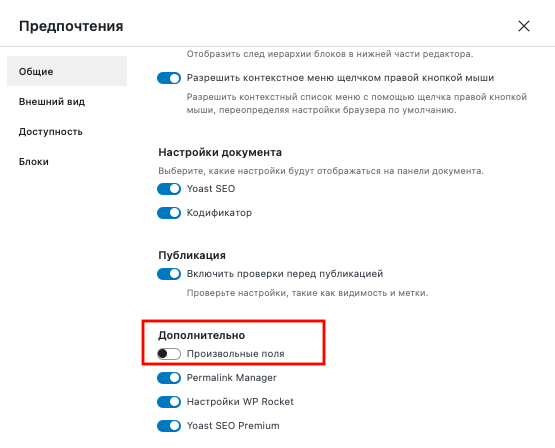
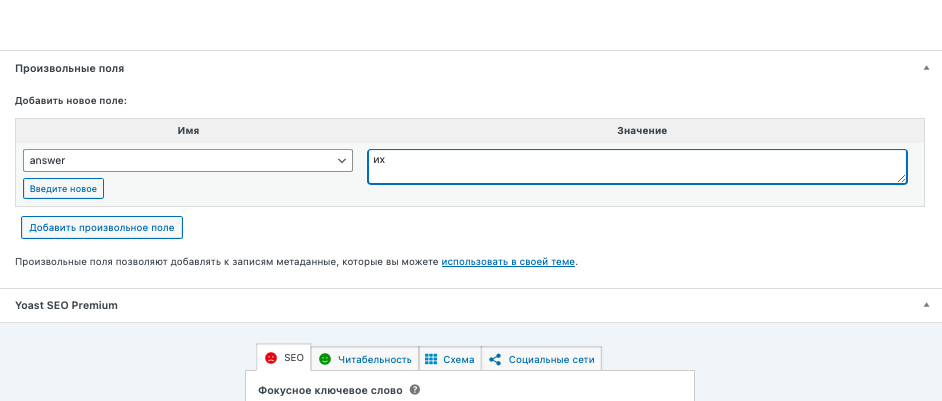
Хотите оставить комментарий?
Войти